win10开机启动很慢怎么回事 win10系统怎么提升开机速度
很多win10用户自从升级系统之后发现每次开机都要等很长时间才进入桌面,为什么升级win10系统了开机速度就变得这么慢了,怎么解决呢?其实很简单,下面小编为大家带来win10开机启动很慢的详细解决方法,大家参照下面的方法设置即可解决开机慢的问题。
win10开机启动很慢怎么回事:
方法一:通过系统配置设置解决
1.按键盘上的win+R组合键打开运行窗口,输入msconfig进入系统配置界面。
2.在打开的系统配置界面中切换到引导选择,然后点击高级选项按钮,进入下一步。
3.勾选处理器个数选项,然后选择您的最大值,然后应用确定即可。
方法二:通过组策略设置解决
1.打开运行窗口,输入“gpedit.msc”并回车打开组策略编辑器。
2.在打开的组策略编辑器界面中依次点击“计算机配置-管理模板-系统-关机”,进入下一步。
3.双击打开界面右侧的“要求使用快速启动”选项,进入下一步。
4.在出现的设置界面中,点击“已启用”,然后再“确定”按钮即可。
相关知识拓展:win10系统怎么优化开机速度
方法一
1、在Win10系统桌面,右键点击桌面左下角的开始按钮,在弹出的菜单中选择“运行”菜单项;
2、在打开的运行窗口中输入命令“msconfig”,然后点击确定按钮;
3、在打开的系统配置窗口中,点击上面的“引导”标签;
4、这时会打开引导设置页面,点击下面的“高级选项”按钮;
5、这时就会打开引导高级选项窗口,选中“处理器个数”前的复选框,然后在下拉菜单中选择我们的处理器个数,同样的方法设置好“最大内存”一项,最后点击确定按钮。
方法二
1、同样的方法,再次点击右键菜单的“运行”菜单项;
2、在打开的运行窗口输入命令“gpedit.msc”,然后点击确定按钮;
3、接下来在打开的本地组策略编辑器窗口,依次点击“计算机配置/管理模板/系统”菜单项;
4、在打开的系统菜单中,点击“关机”菜单项,然后在右侧窗口中找到并双击“要求使用快速启动”一项;
5、这时会打开该项的设置窗口,选中“已启用”设置项,最后点击确定按钮即可。
以上便是‘win10开机启动很慢怎么回事 win10系统怎么提升开机速度’的全部内容了,希望可以为大家带来帮助,如果你还想了解更多关于win10的使用技巧,可以进入教程之家网查询。

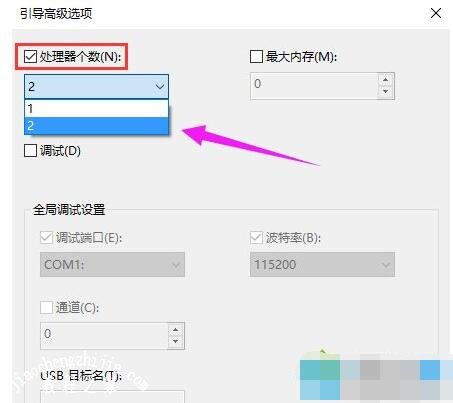
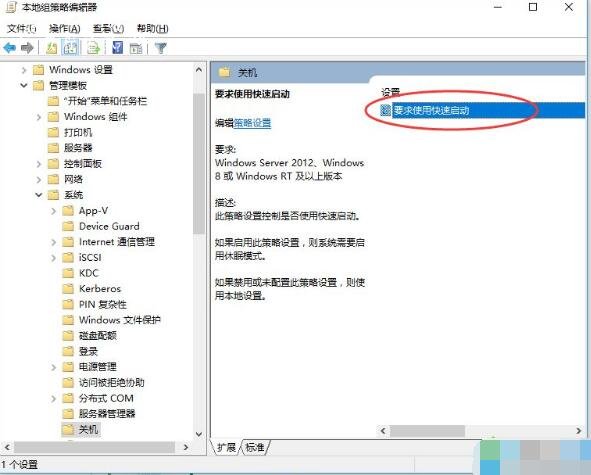


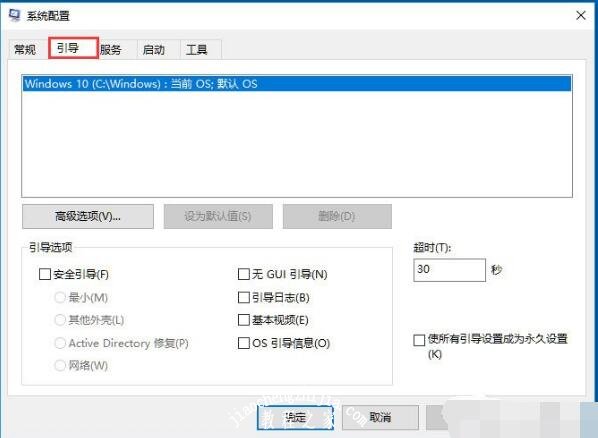
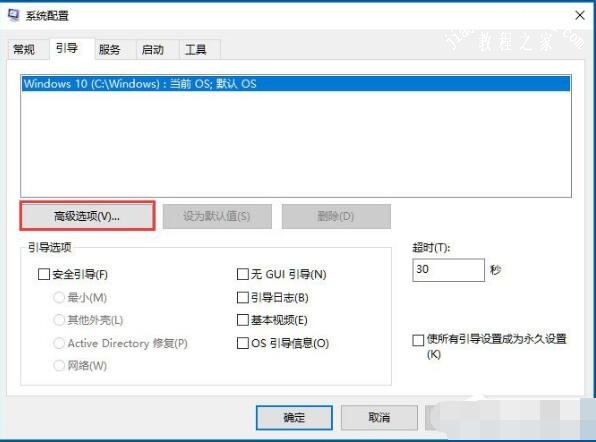


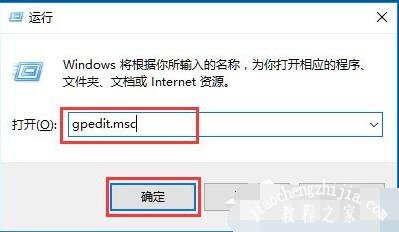

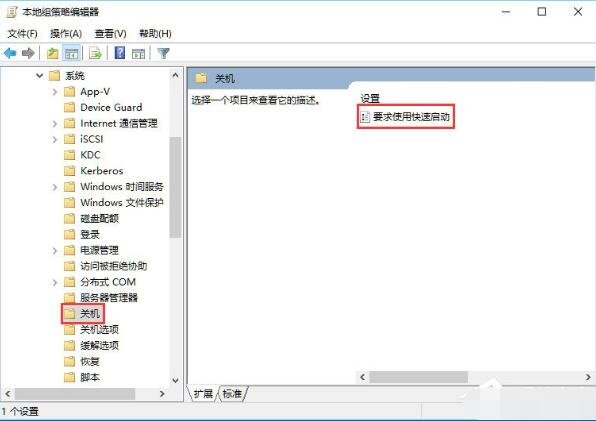
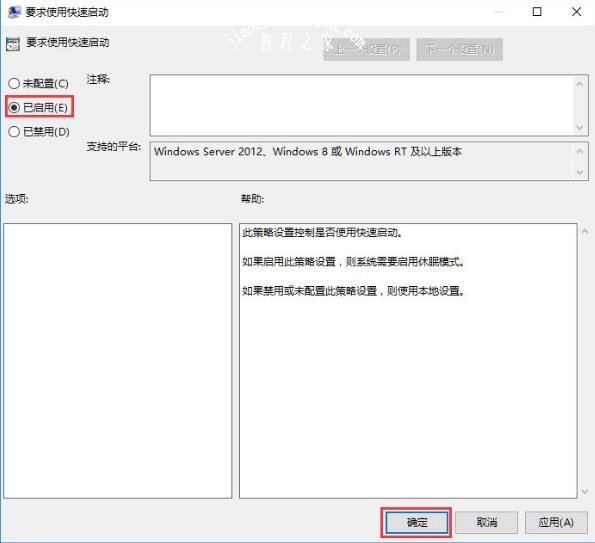




![win10系统桌面“我的电脑”图标不见了如何找回[多图]](https://img.jiaochengzhijia.com/uploads/allimg/200501/134P62S0-0-lp.png@crop@160x90.png)


![win10账户头像怎么更换 win10轻松更换账户头像的方法[多图]](https://img.jiaochengzhijia.com/uploads/allimg/200505/1TG1K01-0-lp.png@crop@240x180.png)
